MAC-адрес – это уникальный идентификатор, который присваивается сетевым адаптерам на устройствах. Он используется для идентификации устройства в локальной сети. Если вы работаете на Linux, то вам может потребоваться узнать MAC-адрес вашего ПК, например, для настройки сети или для повышения безопасности.
Таким образом, узнать MAC-адрес ПК на Linux достаточно просто. Вы можете использовать команды ifconfig или ip, чтобы быстро получить эту информацию. Зная MAC-адрес своего ПК, вы сможете успешно настраивать сеть и повышать безопасность своей системы.
Получение MAC-адреса ПК на Linux: методы и инструменты
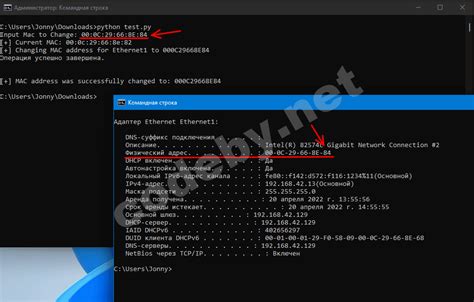
1. Команда ifconfig
Одним из самых простых и широко используемых способов получения MAC-адреса является использование команды ifconfig. Для этого нужно открыть терминал и ввести команду ifconfig.
2. Команда ip
Другой способ получить MAC-адрес - использовать команду ip. Наберите команду ip addr show или ip a, чтобы отобразить конфигурацию сетевых интерфейсов.
3. Файлы в директории /sys/class/net/
MAC-адреса также можно найти в файлах, расположенных в директории /sys/class/net/. Например, команда cat /sys/class/net/eth0/address отобразит MAC-адрес для интерфейса eth0.
4. Использование утилиты ethtool
Утилита ethtool предоставляет дополнительные возможности для работы со сетевыми интерфейсами. Для получения MAC-адреса используйте команду ethtool -P
5. Программа arp-scan
Для поиска и сканирования MAC-адресов в сети можно использовать утилиту arp-scan. Запустите команду arp-scan -l для отображения списка доступных устройств и их MAC-адресов.
Приведенные методы позволят вам получить MAC-адрес вашего ПК на операционной системе Linux. Выберите наиболее удобный инструмент для своих конкретных потребностей и условий использования.
Обзор консольных команд для определения MAC-адреса ПК на Linux
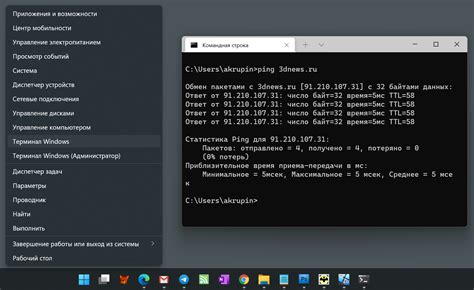
Вот несколько основных консольных команд, которые позволяют определить MAC-адрес на Linux:
ip addr show– эта команда показывает информацию о сетевых интерфейсах в системе, включая их MAC-адреса.netstat -i– эта команда отображает статистику сетевых интерфейсов, в том числе и MAC-адреса.arp -a– данный команда показывает ARP-кэш, который содержит связи между IP-адресами и MAC-адресами устройств в локальной сети.
Использование указанных команд в консоли Linux позволяет легко определить MAC-адрес ПК. Зная MAC-адрес, можно осуществлять различные настройки сетевого подключения, а также устанавливать фильтры для безопасности сети.
Использование графических интерфейсов для получения MAC-адреса ПК на Linux
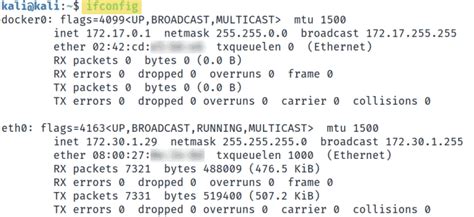
Linux предлагает несколько графических интерфейсов (GUI), которые позволяют легко и удобно получить MAC-адрес вашего ПК. Вот некоторые из самых популярных инструментов.
1. Network Manager Applet: Network Manager Applet является стандартным инструментом для управления сетевыми подключениями в большинстве дистрибутивов Linux. Вы можете найти его значок в панели управления. Щелкните правой кнопкой мыши на значке, выберите "Connection Information" (Информация о подключении) и откроется окно с деталями вашей сетевой карты, включая MAC-адрес.
2. System Settings: В большинстве дистрибутивов Linux также есть менеджер системных настроек, который предоставляет доступ к различным настройкам системы. В этом менеджере вы можете найти раздел "Network" (Сеть) или "Network Settings" (Настройки сети), где можно найти информацию о вашей сетевой карте, включая MAC-адрес.
3. Terminal: Если вы предпочитаете командную строку или не имеете доступа к графическому интерфейсу, вы можете использовать команду ifconfig в терминале. Просто запустите терминал, введите команду ifconfig и найдите секцию с информацией о вашей сетевой карте, включая MAC-адрес.
Каким бы методом вы ни воспользовались, получение MAC-адреса ПК на Linux с графическим интерфейсом достаточно просто. Вы можете использовать любой из вышеупомянутых инструментов в зависимости от вашего дистрибутива Linux и предпочтений.
Дополнительные способы определения MAC-адреса ПК на Linux
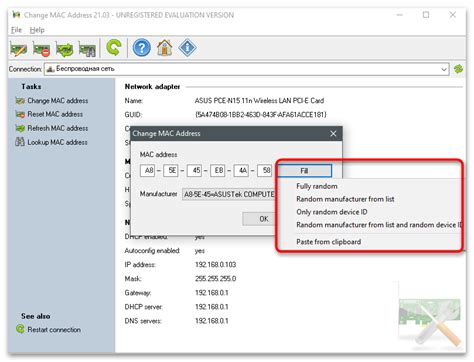
Кроме команды ifconfig, существуют и другие способы узнать MAC-адрес ПК на Linux. Они могут быть полезны, если команда ifconfig не работает на вашей системе или если вы хотите получить более подробные сведения о сетевых интерфейсах.
Еще один способ - использование файла /sys/class/net. В этой директории находятся символьные ссылки на сетевые интерфейсы. Вы можете открыть нужную ссылку и прочитать содержимое файла с названием "address" в ней.
Таким образом, в Linux существует несколько способов определить MAC-адрес ПК. Вы можете использовать команду ifconfig, ip link, файл /sys/class/net, утилиту arp или инструмент ethtool в зависимости от ваших потребностей и особенностей вашей системы.